Gebruiksaanwijzing APPLE MACBOOK AIR
JeHandleiding biedt een gemeenschapsdienst van aandeel, archivering on line en van opzoeking van documentatie betreffende het gebruik van materialen of software : handleiding, gebruiksaanwijzing, installatiegids, technisch handboek… VERGEET NIET: ALTIJD DE HANDLEIDING LEZEN ALVORENS TE KOPEN!
Indien de inhoud van dit document met de handleiding overeenstemt, met de gebruiksaanwijzing, met de instructielijst, de installatielijst, of gebruikerslijst, met de handboek, met de montageschema of met de gids die u zoekt, aarzel niet die te teleladen. JeHandleiding laat u toe gemakkelijk toegang te hebben tot de informaties over de gebruiksaanwijzing APPLE MACBOOK AIR. Wij hopen dat dit APPLE MACBOOK AIR handleiding nut zal zijn voor jou.
JeHandleiding laat toe de gebruiksaanwijzing APPLE MACBOOK AIR te teleladen.
U mag de volgende handleidingen teleladen die in verband staan met dit product :
Handleiding samenvatting: gebruikershandleiding APPLE MACBOOK AIR
Uitgebreide gebruiksaanwijzingen staan in de gebruikershandleiding.
[. . . ] Nog even en u en uw MacBook Air zijn vrienden voor het leven.
Ingebouwde iSight-camera Met drie vrienden tegelijk een videoconferentie houden, waar ter wereld ze ook zijn.
www. apple. com/nl/macbook Mac Help iSight
Finder Met Cover Flow door uw bestanden op de computer bladeren.
www. apple. com/macosx www. apple. com/nl/macosx
Mac Help Finder
Time Machine Een automatische back-up van uw bestanden op een externe harde schijf maken.
www. apple. com/nl/macosx Mac Help time machine
iMovie Houd al uw videomateriaal overzichtelijk bij elkaar in één bibliotheek, zodatu binnen enkele minuten een prachtige film maakt en deelt.
www. apple. com/nl/ilife/imovie
iMovie Help film
iPhoto Orden al uw foto's in gebeurtenissen en publiceer foto's met één klik op uw webgalerie.
www. apple. com/nl/ilife/iphoto
iPhoto Help foto
GarageBand Componeer muziek met een aantal muzikanten op een virtueel podium en creëer uw eigen professioneel klinkende hits.
www. apple. com/nl/ilife/garageband GarageBand Help opnemen
iWeb Maak uw eigen fraaie website, compleet met foto's, filmpjes, blogs, podcasts en dynamische webwidgets.
www. apple. com/nl/ilife/iweb iWeb Help website
Inhoud
Hoofdstuk 1: Snel aan de slag
8 9 10 16 17 20 23 Welkom Inhoud van de verpakking De MacBook Air installeren Dvd- of cd-deling configureren Gegevens naar de MacBook Air kopiëren Meer gegevens op de MacBook Air zetten De MacBook Air in de sluimerstand zetten of uitschakelen
Hoofdstuk 2: Alles over uw MacBook Air
28 30 32 34 37 38 De onderdelen en regelaars van de MacBook Air Toetsenbordfuncties van de MacBook Air Poorten op de MacBook Air Het trackpad en toetsenbord gebruiken De MacBook Air op batterijstroom gebruiken Informatie
Inhoud
5
Hoofdstuk 3: Problemen oplossen
42 46 47 52 54 54 56 56 59 Problemen die het gebruik van de MacBook Air verhinderen Apple Hardware Test gebruiken Software opnieuw installeren met Mac OS X-installatie op afstand Software opnieuw installeren met de MacBook Air SuperDrive Problemen met de draadloze communicatie via AirPort Extreme Problemen met de internetverbinding De software up-to-date houden Meer informatie, service en ondersteuning De locatie van het serienummer van de computer
Hoofdstuk 4: Belangrijke informatie
62 65 67 69 71 Belangrijke veiligheidsinformatie Belangrijke informatie over het omgaan met de computer Ergonomische tips Apple en het milieu Regulatory Compliance Information
6
Inhoud
1
1
Snel aan de slag
www. apple. com/nl/macbookair Mac Help migratie-assistent
Welkom
Gefeliciteerd met de aankoop van uw MacBook Air. De MacBook Air heeft een gestroomlijnd ontwerp, zodat u hem gemakkelijk overal mee naartoe neemt en er draadloos mee kunt werken. In dit hoofdstuk leest u hoe u uw MacBook Air configureert en gebruikt. Â Als u van plan bent om voornamelijk programma's en materiaal vanaf het internet te downloaden en geen gegevens vanaf een andere Mac wilt kopiëren, kunt u de basisinstructies volgen om uw MacBook Air snel te configureren. [. . . ] Noteer deze foutcode voordat u verdere ondersteuning zoekt. Als Apple Hardware Test geen hardwareprobleem vindt, heeft het probleem mogelijk met de software te maken. Meer informatie over Apple Hardware Test vindt u in het bestand 'Apple Hardware Test LeesMij' op de schijf Mac OS X Install Disc 1.
Hoofdstuk 3 Problemen oplossen
47
Software opnieuw installeren met Mac OS X-installatie op afstand
Gebruik Mac OS X-installatie op afstand op de gekoppelde computer waarvan u de optische-schijfeenheid wilt gebruiken (installatie-instructies voor dit hulpprogramam en andere onderdelen van Dvd- of cd-deling-configuratie vindt u op pagina 16) als u een van de volgende handelingen wilt uitvoeren op uw MacBook Air:  Opnieuw installeren van Mac OS X en andere software die bij uw MacBook Air is geleverd  Uw wachtwoord opnieuw instellen  Schijfhulpprogramma gebruiken om de harde schijf van de MacBook Air te herstellen Opmerking: Al deze handelingen kunt u ook uitvoeren met een MacBook Air SuperDrive (afzonderlijk verkrijgbaar op www. apple. com/nlstore). Mac OS X-installatie op afstand gebruiken 1 Plaats de schijf Mac OS X Install Disc 1 in de optische-schijfeenheid van de andere computer.
48
Hoofdstuk 3 Problemen oplossen
2 Als de andere computer een Mac is, opent u /Programma's/Hulpprogramma's/ Mac OS X-installatie op afstand. Als u Windows gebruikt, kiest u 'Mac OS X-installatie op afstand' in de installatie-assistent.
3 Lees de inleiding en klik op 'Ga door'. 4 Kies de installatieschijf die u wilt gebruiken en klik op 'Ga door'. Kies AirPort als u een AirPort-netwerk gebruikt. Kies Ethernet als uw andere computer is verbonden met een Ethernet-netwerk en uw MacBook Air via een optionele Apple USB-Ethernet-adapter met hetzelfde netwerk is verbonden. 6 Start uw MacBook Air opnieuw op terwijl u de Option-toets ingedrukt houdt, totdat u een lijst met beschikbare opstartschijven ziet. 7 Klik op 'Ga door' in Mac OS X-installatie op afstand.
Hoofdstuk 3 Problemen oplossen
49
8 Als u AirPort als netwerkverbinding hebt gekozen in stap 5, kiest u op uw MacBook Air uw AirPort-netwerk uit het venstermenu. Als het netwerk beveiligd is, wordt u gevraagd om een wachtwoord in te voeren. U kunt de naam van een privaat netwerk invoeren door de drie puntjes (. . . ) te kiezen en de netwerknaam te typen. 9 Als u AirPort als netwerkverbinding hebt gekozen in stap 5 en het AirPort-statussymbool signaalsterkte aangeeft, klikt u op 'Ga door' in Mac OS X-installatie op afstand. 10 Klik op uw MacBook Air op de knop met de pijl onder het symbool van de installatieschijf en voer een van de volgende handelingen uit: Â Als u Mac OS X of de iLife '08-programma's opnieuw wilt installeren, gaat u naar "De bij de MacBook Air geleverde software opnieuw installeren" op pagina 50. Â Als u uw wachtwoord vergeten bent en dit opnieuw wilt instellen, gaat u naar "Uw wachtwoord opnieuw instellen" op pagina 52. Â Als u Schijfhulpprogramma wilt uitvoeren, gaat u naar "Schijfhulpprogramma gebruiken" op pagina 52.
De bij de MacBook Air geleverde software opnieuw installeren
Doe het volgende voordat u de software installeert: 1 Maak een reservekopie van alle belangrijke bestanden. Apple raadt aan om een reservekopie van de gegevens op de harde schijf te maken voordat u software herstelt. U doet dit door de MacBook Air SuperDrive aan te sluiten en alle belangrijke gegevens op dvd's of cd's te branden. U kunt ook een externe harde schijf aansluiten op de USB-poort van uw MacBook Air. Apple is niet verantwoordelijk voor gegevens die verloren zijn gegaan.
50
Hoofdstuk 3 Problemen oplossen
2 Zorg ervoor dat de lichtnetadapter is aangesloten op de computer en op het stopcontact. Mac OS X en de bij de MacBook Air geleverde programma's installeren met behulp van een gekoppelde computer 1 Volg de instructies voor het gebruik van Mac OS X-installatie op afstand, die beginnen op pagina 48. 2 Klik op 'Ga door' in Mac OS X-installatie op afstand. [. . . ] Entsorgen Sie dieses Gerät am Ende seines Lebenszyklus entsprechend den maßgeblichen gesetzlichen Regelungen. Taiwan:
74
K Apple Inc.
© 2008 Apple Inc. Volgens de auteursrechtelijke bepalingen mag deze handleiding niet zonder schriftelijke toestemming van Apple geheel of gedeeltelijk worden gekopieerd. Deze handleiding is met uiterste zorg samengesteld. [. . . ]
VOORWAARDEN VAN TELELADING VAN DE HANDLEIDING APPLE MACBOOK AIR JeHandleiding biedt een gemeenschapsdienst van aandeel, archivering on line en van opzoeking van documentatie betreffende het gebruik van materialen of software : handleiding, gebruiksaanwijzing, installatiegids, technisch handboek… handleiding APPLE MACBOOK AIR

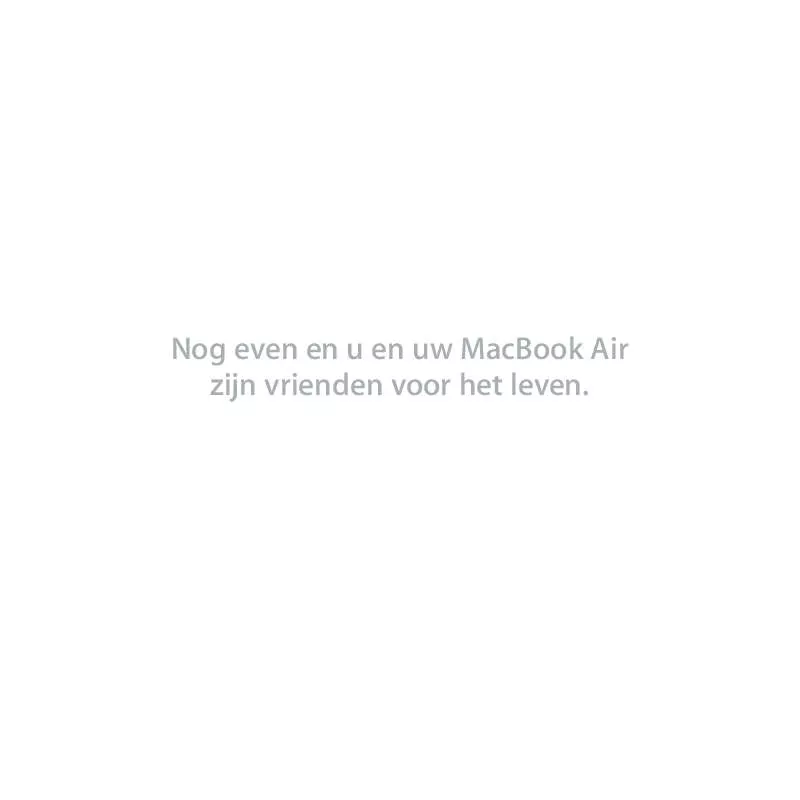
 APPLE MACBOOK AIR (3781 ko)
APPLE MACBOOK AIR (3781 ko)
 APPLE MACBOOK AIR (2040 ko)
APPLE MACBOOK AIR (2040 ko)
